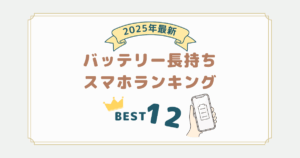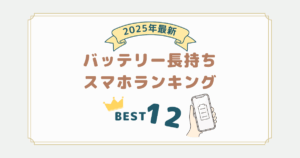最近スマホのバッテリーがすぐなくなる…。
と感じているそこのあなた!
スマホのバッテリー持ちは、設定を見直すだけで今よりも長持ちさせることができます。
また、スマホのバッテリーを長持ちさせるためには、バッテリーに優しい使い方をする必要があります。
本記事では、バッテリーを長持ちさせる方法と、バッテリー寿命を縮める原因について解説させていただきます。
スマホのバッテリーでお困りの方はぜひ参考にしてみてください。
バッテリーを長持ちさせる設定
スマホのバッテリーを長持ちさせる設定はいくつかあります。
どれか1つを設定すれば、今よりもバッテリーが長持ちする可能性が高いですが、複数の設定をすることで、よりバッテリーが長持ちするでしょう。
iPhoneのバッテリーを減らさない方法はこちらの記事でも解説しています!


では、1つずつ手順を解説していきます。
省電力モードをオンにする
最近のスマホには、消費バッテリーを抑える「省電力モード」が搭載されています。
「省電力モード」をオンにすると
- ディスプレイの明るさ
- 自動消灯時間
- アプリのバックグランド更新
などの項目を、自動的にバッテリーを長持ちさせる設定にしてくれます。
細かい設定を1つずつしたくないというかたにおすすめです。
手順は以下の通りです。
iPhoneの場合
STEP1
本体設定を開く
STEP2
「バッテリー」をタップ
STEP3
「低電力モード」をオンにする
Androidの場合
STEP1
本体設定を開く
STEP2
「バッテリー」をタップ
STEP3
「バッテリーセーバー」をタップして「バッテリーセーバーを使用」をオンにする
画面の自動消灯時間を短くする
画面をロックし忘れて、ずっと画面が表示されている状態が続くと、使っていないのにバッテリーを消費してしまいます。
そのため、画面の自動消灯時間を短くすることで、スマホのバッテリーを長持ちさせることができます。
設定方法は以下の通りです。
iPhoneの場合
STEP1
本体設定を開く
STEP2
「画面表示と明るさ」をタップ
STEP3
「自動ロック」をタップして30秒などの短い時間に設定しておく
Androidの場合
STEP1
本体設定を開く
STEP2
「ディスプレイ」をタップ
STEP3
「画面消灯」をタップ
STEP4
30秒などの短い時間に設定しておく
画面の明るさを下げる
スマホの画面は暗ければ暗いほどバッテリーの消費が少なくなります。
そのため、室内などの明るい場所では画面の明るさを下げることで、バッテリーを長持ちさせることができるんです。
設定方法は以下の通りです。
iPhoneの場合
STEP1
コントロールセンターを開く
STEP2
画面の明るさを暗くする
Androidの場合
STEP1
ナビゲーションバーを下に2回スライドする
STEP2
画面の明るさを暗くする
ダークモードをオンにする
スマホの背景の明るさを暗くする「ダークモード」を設定することで、スマホのバッテリーを長持ちさせることができます。
ただ、これは有機ELディスプレイを搭載しているスマホに限ります。
有機ELディスプレイは、黒色の表示には発光を必要としないため、バッテリーを長持ちさせることができるのです。
設定方法は以下の通りです。
iPhoneの場合
STEP1
本体設定を開く
STEP2
「画面表示と明るさ」をタップ
STEP3
「外観モード」を「ダーク」に設定する
Androidの場合
STEP1
本体設定を開く
STEP2
「ディスプレイ」をタップ
STEP3
「ダークモード」をオンにする
Wi-FiやBluetoothをオフにする
スマホでWi-FiやBluetoothをオンにしていると、常に電波を探すため、消費電力が多くなってしまいます。
そのため、Wi-FiやBluetoothを使わない時は機能自体をオフにしておきましょう。
設定方法は以下の通りです。
iPhoneの場合
STEP1
コントロールセンターを開く
STEP2
Wi-FiとBluetoothのマークをタップしてオフにする
Androidの場合
STEP1
ナビゲーションバーを下に2回スライドする
STEP2
インターネットをタップしてWi-Fiをオフにして「完了」をタップ
STEP3
Bluetoothをタップし「Bluetoothを使用」をオフにする
位置情報サービスをオフにする
スマホの位置情報サービスをオンにしていると、GPSチップや通信機能に頻繁にアクセスするため、電力を消費します。
そのため、マップなどを使う必要がない場合は、位置情報サービスをオフにすることで、バッテリーを長持ちさせることができます。
設定方法は以下の通りです。
iPhoneの場合
STEP1
本体設定を開く
STEP2
「プライバシーとセキュリティ」をタップ
STEP3
「位置情報サービス」をタップ
STEP4
「位置情報サービス」をオフにする
Androidの場合
STEP1
本体設定を開く
STEP2
「位置情報」をタップ
STEP3
「位置情報を使用」をオフに
最新のソフトウェアを使う
皆さんはスマホのソフトウェアアップデートを定期的に行っていますでしょうか?
スマホのソフトウェアアップデートは新機能やバグの修正だけではなく、バッテリーの最適化も行われているんです。
最近アップデートをしていないという方は、一度スマホのアップデートを試してみましょう!
アップデート方法は以下の記事を参考に行ってみてください。


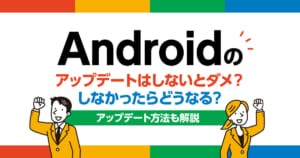
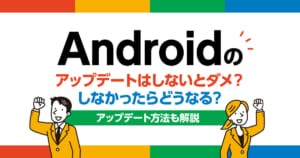
バッテリー寿命を縮める原因
バッテリーを長持ちさせるには、バッテリーの寿命を長持ちさせることも大切です。
そのため、ここから紹介する「バッテリー寿命を縮める原因」は避けてスマホを使いましょう。
充電しながらスマホを使う
実は充電しながらスマホを使うこと自体に大した問題はありません。
スマホを充電しながら使うと、スマホ自体が熱くなってしまうということが問題です。
スマホに使われているリチウムイオン電池は熱に弱いので、スマホが熱い状態が続くとバッテリーも劣化してしまうというわけですね。
そのため極力、充電しながらスマホを使わないようにしましょう。
極端に熱い、寒い場所に長時間置く
スマホに使われているリチウムイオン電池は熱に弱いのと同時に、寒い場所も苦手です。
「夏、車のダッシュボードにスマホを置きっぱなしにする」
「氷点下の続く場所に置き続ける」
このように長時間暑い場所、寒い場所に置き続けるのはやめましょう。
またスマホのリチウムイオン電池は急激な温度差にも弱いです。
スマホが熱くなったから保冷剤をあてたり、スマホが冷たいからカイロをあてたりするのはやめましょう。
長時間満充電(100%)や完全放電(0%)の状態にしておく
就寝中に充電をしている方も多いと思いますが、スマホの充電が100%になっても充電を続けることで、過充電になってしまいバッテリーに負荷がかかってしまいます。
とはいえ、就寝中に起きて充電器を抜くということは難しいと思うので、充電中に「100%になっているな」と気づいたら充電器を抜く程度の意識を持っておくのが良いでしょう。
また、スマホは0%の状態になるとバッテリーに負荷がかかってしまいます。
「スマホは0%になるまで使ってから充電した方がいい」という知識を持っている方もいるかもしれませんが、それはひと昔前までの話です。
最近のスマホに使用されているリチウムイオン電池は、電池を使い切ることでバッテリーに大きな負担をかけてしまいます。
そのため充電は20%ほど残った状態からスタートするようにしましょう。
純正品以外の充電器を使う
充電器が純正品以外の場合や、極端に安い充電器を使っていると、スマホのバッテリーに悪影響を及ぼしてしまう可能性があります。
iPhoneの場合は、MFi認証されている充電器を使いましょう。
Androidの場合は、極端に安い充電器を使うのはやめて、信頼できるメーカーの充電器を使うことをおすすめします。(Ankerやエレコムなど)
スマホのバッテリーを長持ちさせることは携帯代の節約に!
いかがでしたでしょうか?
今回はスマホのバッテリーを長持ちさせる方法について解説させていただきました。
スマホのバッテリーを長持ちさせることは、スマホの充電回数を減らすことに繋がります。
スマホの充電回数を減らすことは、スマホのバッテリー寿命を延ばすことに繋がります。
「バッテリーが持たない」という理由でスマホを買い替える方が多いと思いますので、スマホのバッテリー寿命を延ばせば、スマホを買い替える頻度も減らすことができるんです。
1つのスマホを長く使いたいという方は、本記事の設定を参考にして、スマホのバッテリーも気にして使ってみてくださいね!
バッテリーが長持ちする機種を知りたい方はこちらをチェック!